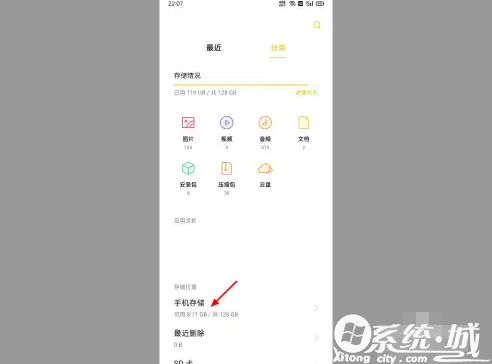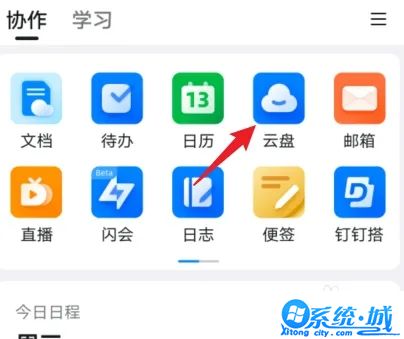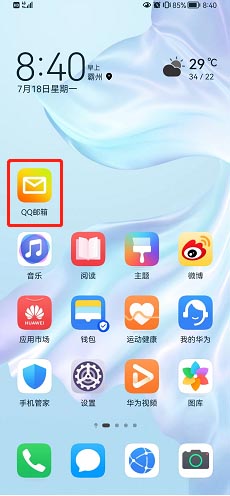钉钉如何上传文件到群文件夹 钉钉上传文件到群文件夹怎么弄
时间:2023-11-06来源:系统城下载站作者:佚名
钉钉如何上传文件到群文件夹?随着科技的不断进步,钉钉这款软件成为了我们工作中不可或缺的工具之一,它为我们提供了丰富的使用功能,便捷的文件上传方法,使得团队协作变得更加高效。而在使用钉钉上传文件的过程中,我们可以将文件快速上传到制定的群文件夹中。那么,具体该如何操作呢?下面,就让小编为大家讲解一下钉钉上传文件到群文件夹怎么弄吧!
1、首先打开一个钉钉群聊,进入到群菜单页面,点击【文件】,如下图所示。
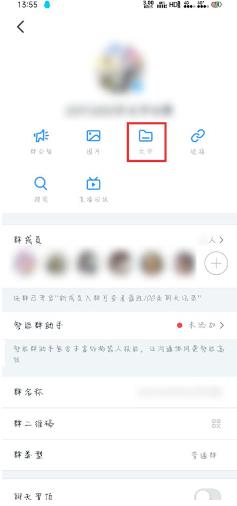
2、然后再点击右下角的【+】新建,如下图所示。
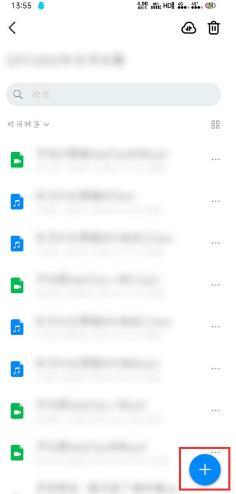
3、在选择新建的类型中,选择【上传】功能,如下图所示。
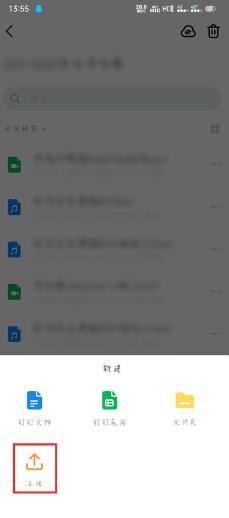
4、接着选择上传的文件类型,选择【手机文件】,如下图所示。
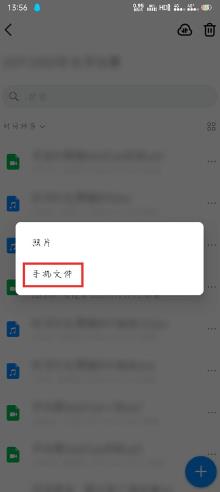
5、最后选择需要上传的文件,勾选后点击右下角的【发送】即可上传到群文件内,如下图所示。
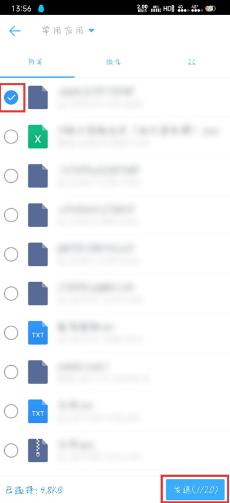
关于钉钉上传文件到群文件夹怎么弄的方法,就介绍到这里了。请继续关注本站,我们将会为您带来更多精彩的内容更新,助您享受更有趣的体验!